Gigabyte GA-X58-USB3 (rev. 1.0) User Manual [ru]
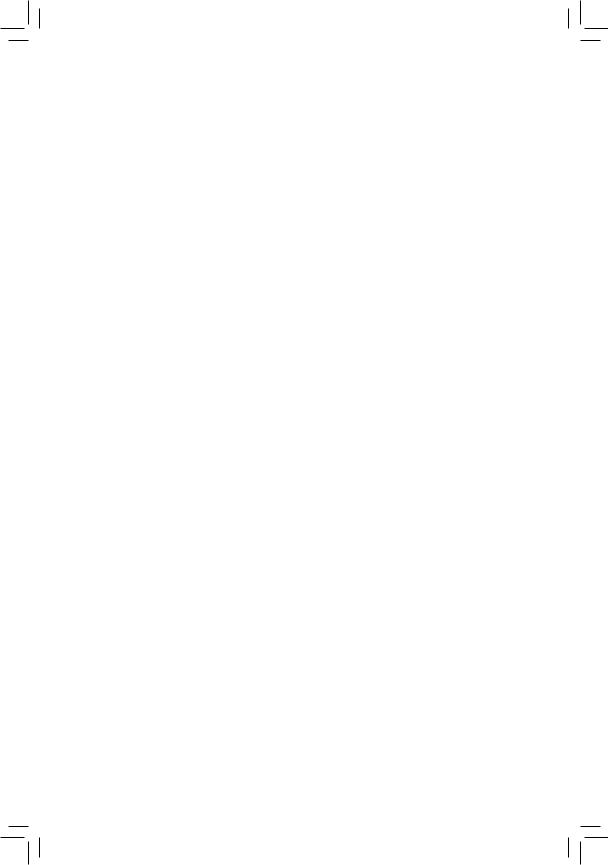
GA-X58-USB3
Системная плата для процессоров семейства Intel® Core™ i7 (разъем LGA1366)
Руководство пользователя
Версия 1001
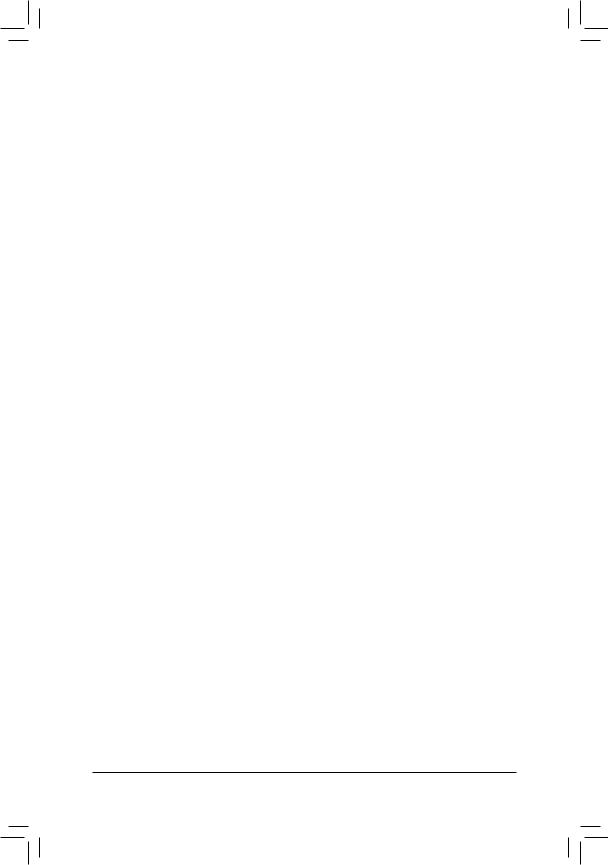
Содержание
Глава 1 Установка устройств.................................................................................... |
3 |
||
1-1 |
Меры предосторожности.............................................................................. |
3 |
|
1-2 |
Спецификация................................................................................................ |
4 |
|
1-3 |
Установка ЦП и системы охлаждения......................................................... |
7 |
|
|
1-3-1 |
Установка центрального процессора.................................................................. |
7 |
|
1-3-2 |
Установка системы охлаждения.......................................................................... |
9 |
1-4 |
Инсталляция системной памяти................................................................ |
10 |
|
|
1-4-1 |
Двух/трех канальный режим работы ОЗУ (Конфигуратор)............................. |
10 |
|
1-4-2 |
Установка модулей ОЗУ...................................................................................... |
11 |
1-5 |
Установка плат расширения....................................................................... |
12 |
|
1-6 |
Конфигурирование видеоподсистемы в режиме ATI CrossFireX™/SLI... |
13 |
|
1-7 |
Интерфейсные разъемы на задней панели............................................. |
14 |
|
1-8 |
Внутренние интерфейсные разъемы........................................................ |
16 |
|
*Подробную информацию о продукте можно получить, загрузив полную версию Руководства пользователя (на английском языке), размещенную на сайте GIGABYTE.
- 2 -
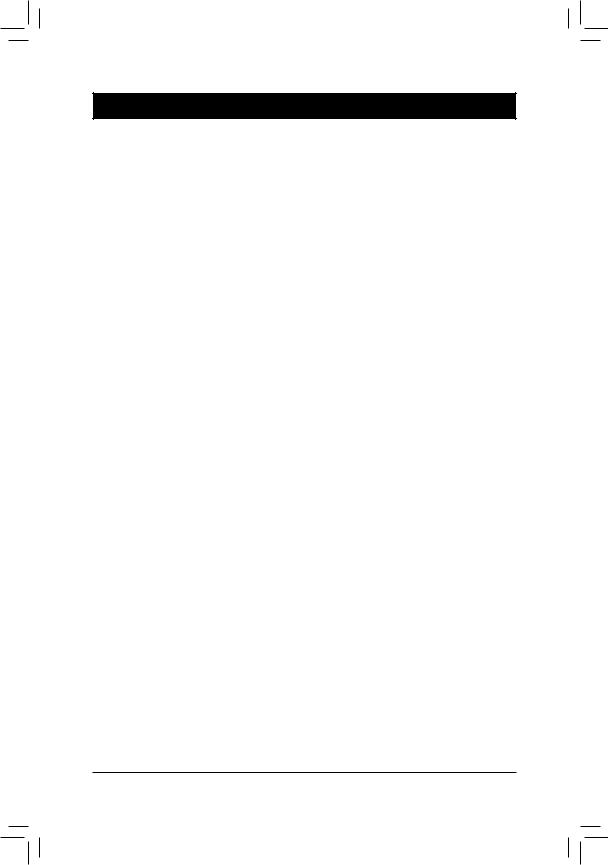
Глава 1 Установка устройств
1-1 Меры предосторожности
Системная плата содержит микросхемы и электронные компоненты, которые могут выйти из строя в результате воздействия электростатического заряда. Перед тем как приступить к сборке системы, внимательно изучите Руководство пользователя и придерживайтесь указанной последовательности процедур:
•• Не удаляйте и не нарушайте целостность наклеек с серийным номером изделия и гарантийными обязательствами продавца. При каждом обращении в сервисный центр по вопросам обмена или ремонта платы с помощью этих наклеек будет произведена идентификация изделия.
•• Перед тем как приступить к инсталляции аппаратного обеспечения, полностью обесточьте ПК, отсоединив силовой кабель блока питания.
•• Будьте предельно аккуратны устанавливая в систему компоненты. По завершении всех работ убедитесь в надлежащем контакте соответствующих групп разъемов.
•• Обращаясь с системной платой, не касайтесь металлических проводников и контактных групп.
•• Операции по установке в корпус ПК системной платы, процессора и модулей ОЗУ крайне желательно выполнять, предварительно надев на руку
антиэлектростатический браслет. Если в вашем распоряжении нет браслета, очень важно, чтобы в процессе монтажа компонентов руки оставались сухими.
•• Прежде чем приступать к монтажу компонентов, разместите системную плату на твердой, плоской поверхности, защищенной антистатическим покрытием (в качестве изолятора для этих целей вполне подойдет специальный пластиковый пакет, в который упакована плата).
•• Перед тем как отключить силовой кабель питания, убедитесь в том, что блок питания отключен.
•• Перед включением питания, убедитесь в том, что рабочее напряжение блока питания соответствует отраслевому стандарту вашего региона (в частности, для России напряжение в домашней сети составляет 220В).
•• По завершении процедуры монтажа, непосредственно перед эксплуатацией изделия, еще раз убедитесь в корректном подключении всех кабелей и надежности соединения силовых контактных групп.
•• Во избежание повреждения системной платы не допускается попадание металлических крепежных изделий в разъемы и контактные группы.
•• Убедитесь в отсутствии незадействованных изделий крепежа и прочих посторонних металлических предметов на поверхности системной платы.
•• Не устанавливайте системный блок ПК на неровной поверхности.
•• Не размещайте системный блок в зоне источника высоких температур (электронагреватели, прямые солнечные лучи и пр.)
•• Необходимо помнить, что включение ПК во время сборки может привести к повреждению компонентов и причинить ущерб здоровью пользователя.
•• Если у вас возникли сомнения относительно порядка выполнения процедур монтажа или иные проблемы, связанные с конкретным продуктом, пожалуйста, обратитесь за консультацией к специалисту.
- 3 - |
Инсталляция аппаратного обеспечения |
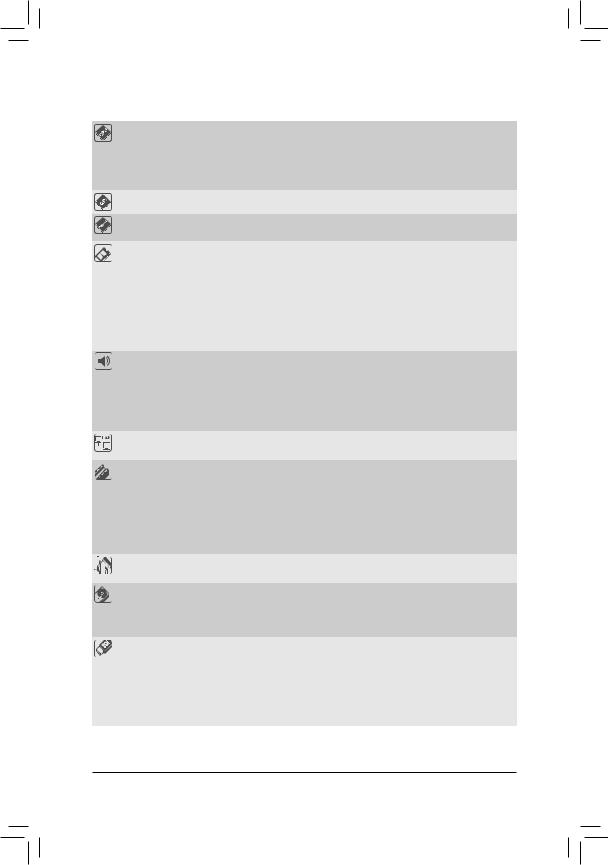
1-2 |
Спецификация |
|||
|
|
|
|
|
|
Процессор |
|
Поддержка процессоров семейства Intel® Core™ i7 (процессорный |
|
|
|
|
разъем LGA1366) |
|
|
|
|
(Полная информация о моделях ЦП, совместимых с системной |
|
|
|
|
платой, размещена на сайте GIGABYTE.) |
|
|
|
объем кэш-памяти третьего уровня зависит от конкретной модели ЦП |
||
|
Шина QPI |
|
Пропускная способность 4,8ГТранзакций/с, 6,4ГТранзакций/с |
|
|
|
|
|
|
|
Чипсет |
|
Северный мост: Intel® X58 Express Чипсет |
|
|
|
|
Южный мост: Intel® ICH10R |
|
|
ОЗУ |
|
6DIMM-разъемадляустановки1,5-ВмодулейОЗУDDR3SDRAM |
|
|
|
|
объемомдо24Гбайт(Примечание1) |
|
|
|
Двух/трехканальнаяархитектурапамяти |
||
|
|
СовместимостьсмодулямиОЗУDDR32200/1333/1066/800МГц |
||
|
|
Поддержкамодулейбезконтролячетности(non-ECC) |
||
|
|
ПоддержкатехнологииразгонапамятиExtremeMemoryProfile(XMP) |
||
|
|
|
(ПолнаяинформацияомодуляхОЗУ,совместимыхссистемнойплатой, |
|
|
|
|
размещенанасайтеGIGABYTE.) |
|
|
Аудиоподсистема |
|
Кодек RealtekALC892 |
|
|
|
Формат представления аудиосигнала: High DefinitionAudio |
||
|
|
|
Количество аудиоканалов 2/4/5.1/7.1 |
|
|
|
Поддержка технологии Dolby® Home Theater |
||
|
|
|
Вход/выход цифрового S/PDIF-интерфейса |
|
|
|
|
Поддержка входа CD |
|
|
Сетевой |
1 контроллер Realtek RTL8111E (10/100/1000 Мбит) |
||
|
контроллер |
|||
|
|
|
|
|
|
Разъемы для плат |
|
2 порта PCI Express x16, режим работы x16 (PCIEX16_1/ |
|
|
расширения |
|
PCIEX16_2) (Примечание 2) |
|
|
|
|
(Разъемы PCIEX16_1 и PCIEX16_2 соответствуют спецификации |
|
|
|
|
|
стандарта PCI Express 2.0.) |
|
|
1 порт PCI Express x16, режим работы x4 (PCIEX4_1)(Примечание 3) |
||
|
|
3 порта PCI Express x1 |
||
|
|
|
1 порт PCI |
|
|
Масштабируемость |
|
Поддержка технологийATI CrossFireX™/NVIDIASLI |
|
|
видеоподсистемы |
|
(Только разъемы PCIEX16_1 и PCIEX16_2.) |
|
|
Интерфейсы |
|
Южный мост: |
|
|
дисковой |
|
- |
6 SATAразъемов для подключения до 6 SATA-дисков с пропускной |
|
подсистемы |
|
|
способностью до 3 Гбит/с |
|
|
|
- |
Поддержка RAID массивов RAID 0, RAID 1, RAID 5 и RAID 10 |
|
USB-интерфейс |
|
Южный мост: |
|
|
|
|
- |
До 12 USB 2.0/1.1 портов: 6 разъема на задней панели, 6 на |
|
|
|
|
выносной планке подключаются к соответствующим разъемам на |
|
|
|
|
системной плате |
|
|
|
Контроллер NEC D720200F1: |
|
|
|
|
- |
До 2-х USB 3.0/2.0 портов на задней панели |
Инсталляция аппаратного обеспечения |
- 4 - |
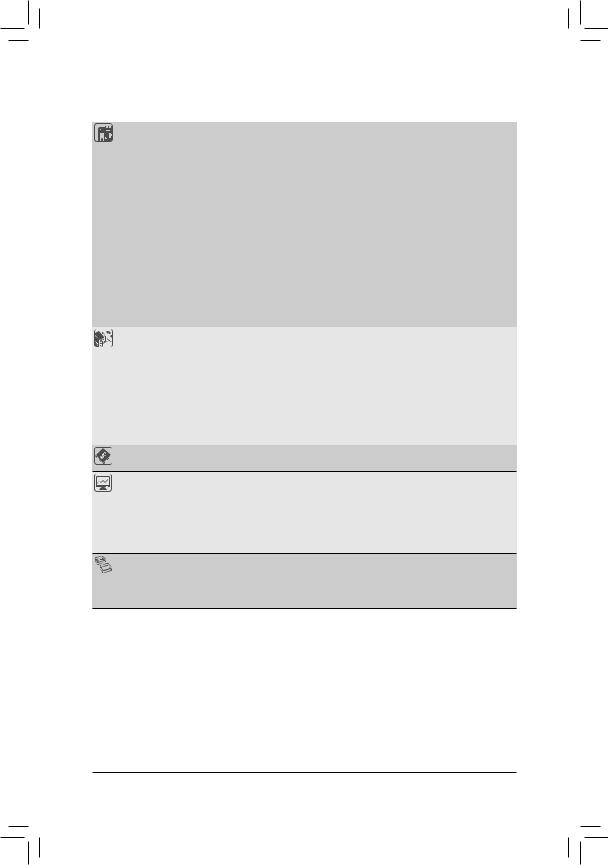
Разъемы на |
|
24-контактныйATX-разъем питания |
системной |
|
8-контактный разъем питанияATX 12В |
плате |
6 SATA-разъемов (пропускная способность до 3Гбит/с) |
|
|
||
|
Разъем для вентилятора ЦП (CPU fan) |
|
|
3 разъема для системных вентиляторов (System fan) |
|
|
Разъем для вентилятора БП |
|
|
Вентилятор северного моста чипсета |
|
|
Группа контактов фронтальной панели |
|
|
|
Разъем фронтальной аудиопанели |
|
|
Разъем входа CD |
|
|
Разъем "Вход" цифрового S/PDIF-интерфейса |
|
|
Разъем "Выход" цифрового S/PDIF-интерфейса |
|
3 разъема USB 2.0/1.1 |
|
|
Перемычка для очистки CMOS |
|
Разъемы на |
|
Порт PS/2 для подключения клавиатуры |
задней панели |
|
Порт PS/2 для подключения мыши |
|
Коаксиальный разъем выхода S/PDIF |
|
|
6 портов USB 2.0/1.1 |
|
|
2 порта USB 3.0/2.0 |
|
|
|
Сетевая розетка RJ-45 |
|
6 аналоговых разъемов аудиоподсистемы (Center/Subwoofer Speaker Out/ |
|
|
|
Rear Speaker Out/Side Speaker Out/Line In/Line Out/Microphone) |
Микросхема I/O- |
|
Контроллер iTE IT8720 |
контроллера |
||
 Аппаратный мониторинг
Аппаратный мониторинг
Определение напряжения питания системыОпределение температуры ЦП и микросхемы "Северный мост"
Определение скорости вращения вентиляторов ЦП/Системы/БПВстроенная защита ЦП от перегреваУведомление о выходе из строя вентилятора ЦП
Контроль скорости вращения вентиляторов ЦП/Система (Примечание 4)
Микросхема

 BIOS
BIOS
Две 16-Мбит микросхемы флэш-памятиЛицензионныйAWARD BIOS
Поддержка технологии DualBIOS™
Поддержка спецификаций PnP 1.0a, DMI 2.0, SM BIOS 2.4,ACPI 1.0b
- 5 - |
Инсталляция аппаратного обеспечения |
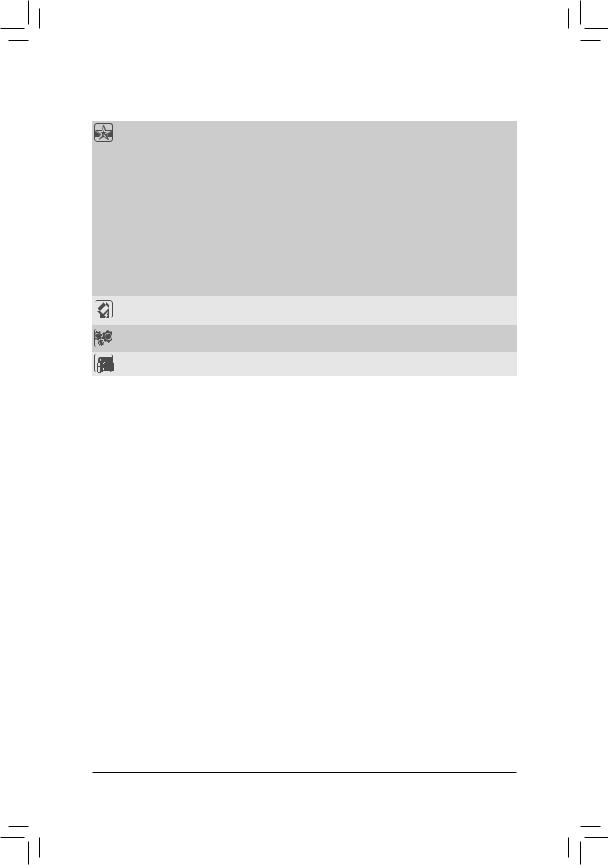
Фирменные |
|
Фирменная функция @BIOS |
|
технологии |
|
Фирменная функция Q-Flash |
|
|
Фирменная функция Xpress BIOS Rescue |
||
|
Фирменная функция Download Center |
||
|
Фирменная функция Xpress Install |
||
|
Фирменная функция Xpress Recovery2 |
||
|
|
Фирменная функция EasyTune(Примечание 5) |
|
|
Фирменная технология Dynamic Energy Saver™ 2 |
||
|
Фирменная функция Smart 6™ |
||
|
|
Фирменная функцияAuto Green |
|
|
Фирменная функция eXtreme Hard Drive (X.H.D) |
||
|
Фирменная функция ON/OFF Charge |
||
|
|
Фирменная функция Q-Share |
|
ПО в комплекте |
Norton Internet Security (OEM версия) |
||
поставки |
|||
|
|
||
Операционная |
Совместимость с ОС семейства Microsoft® Windows® 7/Vista/XP |
||
система |
|||
|
|
||
Форм-фактор |
|
ATX; габариты изделия: 30,5 x 24,4 (см) |
|
|
|
|
|
(Примечание 1) 32-разрядные версии ОС семейства Windows накладывают ограничение на максимальный объем адресного пространства системной памяти (не более 4 Гбайт). В тех случаях, когда объем установленного на ПК ОЗУ равен или превышает 4 Гбайт, операционная система сможет выделить под задачи не более 4 Гбайт.
(Примечание 2) Если вы используете только одну графическую карту, для оптимальной производительности рекомендуется устанавливать ее в разъем PCIEX16_1. Если вы используете 2 графические карты PCI-E, рекомендуется использовать разъемы
PCIEX16_1 и PCIEX16_2.
(Примечание 3) Разъем PCIEX4_1 разделяет ресурсы по полосе пропускания с разъемом PCIEX1_3. В тех случаях, когда разъем PCIEX4_1 задействован платой PCIe x4 (или более скоростной), разъем PCIEX1_3 функционально для системы недоступен.
(Примечание 4) Функция контроля скорости вращения вентиляторов установленных на ЦП и корпусе ПК становится доступной в том случае, если на указанных компонентах установлены соответствующие системы охлаждения.
(Примечание 5) Доступность тех или иных функций утилиты EasyTune зависит от конкретной модели системной платы.
Инсталляция аппаратного обеспечения |
- 6 - |
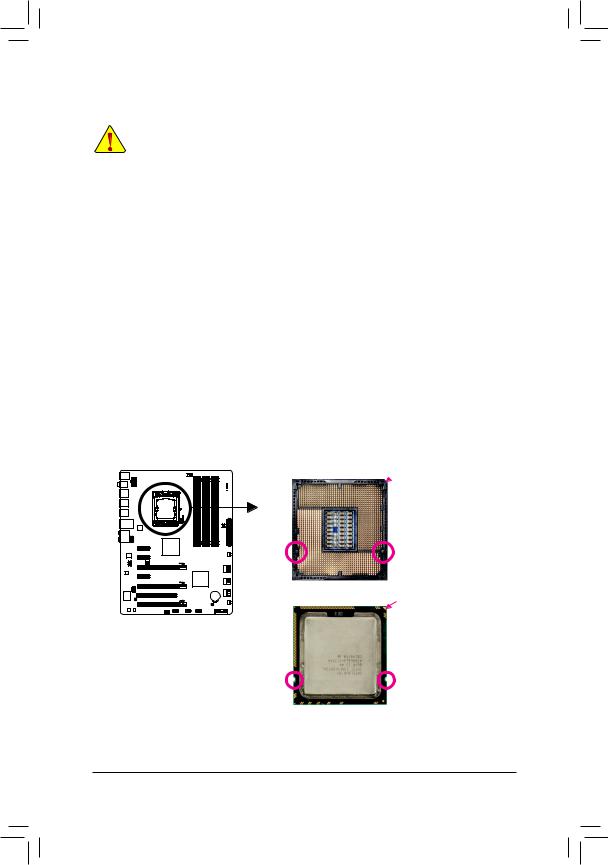
1-3 |
Установка ЦП и системы охлаждения |
|
|
Прежде чем приступать к установке ЦП внимательно прочтите следующие рекомендации: |
|
|
•• |
Убедитесь в том, что процессор совместим с системной платой. |
|
|
(Перечень ЦП, совместимых с системной платой, размещен на сайте GIGABYTE.) |
|
•• |
Чтобы исключить риск повреждения оборудования, до начала установки ЦП выключите |
|
|
ПК и отсоедините силовой кабель от блока питания. |
|
•• |
Осмотрите процессор со стороны контактной группы и визуально определите |
|
|
местонахождения первого контакта. Конструктив ЦП спроектирован таким образом, чтобы |
|
|
исключить возможность некорректной установки устройства в процессорный разъем |
|
|
(CPU Socket). Идентифицировать первый контакт поможет специальная метка на корпусе, |
|
|
предназначенная для ориентации ЦП перед его установкой в процессорный разъем. |
|
•• |
Нанесите тонкий слой термопасты на металлическую поверхность корпуса ЦП. |
|
•• |
Не включайте ПК, прежде чем система охлаждения ЦП не будет установлена. В |
|
|
противном случае, вероятен риск выхода из строя процессора в результате перегрева. |
|
•• |
Установите частоту ЦП согласно данным указанным в спецификации. Не рекомендуется |
|
|
устанавливать частоту системной шины вне рабочего диапазона, предусмотренного |
|
|
спецификацией. Если возникла необходимость установить повышенную частоту, |
|
|
пожалуйста, согласуйте все взаимосвязанные параметры, сверившись с характеристиками |
|
|
ключевых компонентов системы (процессор, графическая плата, модули ОЗУ, жесткий |
|
|
диск и др). |
1-3-1 Установка центрального процессора
A.Осмотрите системную плату и процессор. Найдите на процессорном разъеме ключи под выемки, а также специальную метку на корпусе ЦП.
Процессорный разъем
LGA1366  Первый контакт процессорного разъема
Первый контакт процессорного разъема
Позиционный |
Позиционный |
ключ |
ключ |
Процессор LGA1366 |
Треугольная метка-маркер первого |
|
контакта ЦП |
Выемка |
Выемка |
- 7 - |
Инсталляция аппаратного обеспечения |

B. Пошаговая инструкция по установке ЦП на системную плату.
Чтобы исключить риск повреждения оборудования, до начала установки ЦП выключите ПК и отсоедините силовой кабель от блока питания.
Рычаг фиксатора процессорного разъема
Шаг 1 Поднимите рычаг процессорного разъема до конца.
Шаг 3 С помощью большого и указательного
пальца удалите пластиковую защитную крышку вынув ее вертикально вверх. (Не прикасайтесь к контактам. Когда процессор не установлен, всегда используйте защитную крышку во избежание повреждения контактов).
Шаг 5 После того как ЦП установлен,
аккуратно опустите металлическую скобу, прижимающую процессор, затем зафиксируйте ее опустив рычаг.
Шаг 2 Поднимите металлическую скобу
процессорного разъема.
Шаг 4 С помощью большого и указательного
пальца установите процессор. Совместите треугольную метку ЦП, с треугольной меткой на гнезде и установите ЦП в разъем. Убедитесь в том, что процессор полностью соприкасается с поверхностью разъема.
Инсталляция аппаратного обеспечения |
- 8 - |
